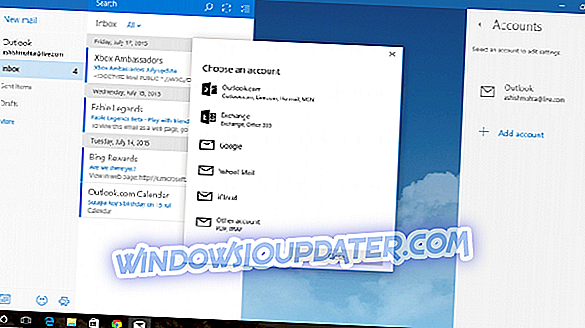Οι χρήστες που σκοπεύουν να προσθέσουν ένα νέο βοηθητικό πρόγραμμα προστασίας από ιούς στα Windows 10 θα πρέπει να απεγκαταστήσουν πάντα το εγκατεστημένο πακέτο προστασίας από ιούς. Το Norton Antivirus είναι ένα βοηθητικό πρόγραμμα το οποίο μερικοί χρήστες βρίσκουν προ-εγκατεστημένο στα Windows 10.
Έτσι, αυτό είναι ένα πακέτο προστασίας από ιούς που συχνά πρέπει να καταργηθούν οι χρήστες πριν προσθέσουν ένα εναλλακτικό βοηθητικό πρόγραμμα στα Windows 10. Με αυτόν τον τρόπο οι χρήστες μπορούν να απεγκαταστήσουν το Norton Antivirus στα Windows 10.
Αυτός είναι ο τρόπος με τον οποίο οι χρήστες μπορούν να απεγκαταστήσουν το Norton Antivirus
Πώς μπορώ να απεγκαταστήσω το Norton Antivirus; Υπάρχουν διάφορες μέθοδοι που μπορείτε να χρησιμοποιήσετε: μπορείτε να μεταβείτε στα Προγράμματα και τις λειτουργίες του Πίνακα Ελέγχου, να χρησιμοποιήσετε το Norton Remove and Reinstall Tool, να χρησιμοποιήσετε ένα πρόγραμμα κατάργησης εγκατάστασης από τρίτους ή να καταργήσετε το antivirus σε ασφαλή λειτουργία.
1. Καταργήστε την εγκατάσταση του Norton Antivirus μέσω προγραμμάτων και δυνατοτήτων
Η μικροεφαρμογή του Προγράμματος και των λειτουργιών του Πίνακα Ελέγχου είναι η ενσωματωμένη μονάδα κατάργησης εγκατάστασης των Windows 10. Οι χρήστες μπορούν να καταργήσουν το μεγαλύτερο μέρος του λογισμικού μέσω προγραμμάτων και λειτουργιών. Ως εκ τούτου, αυτό το applet παρέχει τον πιο προφανή τρόπο για να απεγκαταστήσετε το Norton Antivirus. Οι χρήστες μπορούν να απεγκαταστήσουν το Norton Antivirus με την μικροεφαρμογή του Πίνακα Ελέγχου των Windows 10 ως εξής.
- Κάντε δεξί κλικ στο κουμπί "Έναρξη" για να ανοίξετε το μενού Win + X. Στη συνέχεια, κάντε κλικ στην επιλογή Εκτέλεση για να ανοίξετε το εξάρτημα.

- Πληκτρολογήστε 'appwiz.cpl' στο Run και κάντε κλικ στο OK για να ανοίξετε το παράθυρο στο παρακάτω στιγμιότυπο.

- Επιλέξτε το λογισμικό Norton Antivirus και κάντε κλικ στην επιλογή Απεγκατάσταση / Αλλαγή .
- Κάντε κλικ στο κουμπί Ναι για επιβεβαίωση.
- Στη συνέχεια θα ανοίξει ένα παράθυρο απεγκατάστασης Norton το οποίο μπορεί να σας ρωτήσει αν θέλετε να διατηρήσετε ορισμένα από τα χαρακτηριστικά του Norton Antivirus. Κάντε κλικ στο κουμπί Όχι χάρη για παρακμή.
- Κάντε κλικ στο κουμπί Επόμενο στο παράθυρο απεγκατάστασης για να καταργήσετε το Norton Antivirus.
- Κάντε επανεκκίνηση των Windows μετά την κατάργηση της εγκατάστασης του Norton Antivirus.
- Η κατάργηση της εγκατάστασης του Norton Antivirus μέσω του Πίνακα Ελέγχου μπορεί να αφήσει πίσω σας κάποια από τα υπόλοιπα αρχεία. Ως εκ τούτου, ελέγξτε για τους υπόλοιπους φακέλους του Norton με το File Explorer. Αυτοί είναι μερικοί από τους φακέλους που απομένουν οι χρήστες που μπορεί να βρουν:
- Norton Antivirus
- Norton Personal Firewall
- Norton Internet Security
- Norton SystemWorks
- Διαγράψτε έναν από τους παραπάνω φακέλους στον φάκελο "Εξερεύνηση αρχείων". Οι χρήστες μπορούν να διαγράψουν αυτούς τους φακέλους επιλέγοντάς τους και πατώντας το κουμπί Διαγραφή .
2. Ελέγξτε το εργαλείο κατάργησης και επανεγκατάστασης του Norton
Μερικοί χρήστες έχουν δηλώσει ότι δεν μπορούν να βρουν το Norton Antivirus σε προγράμματα και λειτουργίες. Επομένως, μερικές φορές μπορεί να απαιτείται μια εναλλακτική μέθοδος κατάργησης εγκατάστασης για την κατάργηση του βοηθητικού προγράμματος αντιμετώπισης ιών.
Οι χρήστες μπορούν να καταργήσουν εντελώς το λογισμικό Norton με το λογισμικό Norton Remove and Reinstall ως εξής.
- Πρώτα, κάντε κλικ στην επιλογή Λήψη τώρα στη σελίδα Norton Remove and Reinstall Softpedia.
- Στη συνέχεια, κάντε δεξί κλικ στο NrnR.exe και επιλέξτε R un ως διαχειριστή για να ανοίξετε το Norton Antivirus.
- Κάντε κλικ στο κουμπί Συμφωνώ .
- Στη συνέχεια, κάντε κλικ στην επιλογή Σύνθετες επιλογές για να επιλέξετε την επιλογή Κατάργηση μόνο .
- Πατήστε το κουμπί Αφαίρεση για επιβεβαίωση.
- Το βοηθητικό πρόγραμμα θα προτρέψει τους χρήστες να επανεκκινήσουν. Κάντε κλικ στο κουμπί Επανεκκίνηση τώρα για να το κάνετε αυτό.
3. Αφαιρέστε το Norton Antivirus με ένα πρόγραμμα κατάργησης εγκατάστασης τρίτου μέρους
Προγράμματα και δυνατότητες δεν είναι το καλύτερο πρόγραμμα απεγκατάστασης για την κατάργηση του Norton Antivirus καθώς δεν διαγράφει όλα τα υπόλοιπα αρχεία λογισμικού και καταχωρήσεις μητρώου. Αυτά τα απομεινάρια μπορούν να δημιουργήσουν προβλήματα εγκατάστασης για αντικατάσταση προγραμμάτων προστασίας από ιούς. Ως εκ τούτου, υπάρχουν πολλά προγράμματα λογισμικού απεγκατάστασης τρίτων κατασκευαστών, τα οποία επίσης διαγράφουν αρχεία που έχουν απομείνει και εγγραφές μητρώου. Πολλοί χρήστες χρησιμοποιούν το Revo Uninstaller, αλλά το Advanced Uninstaller PRO 12 επίσης αφαιρεί καλά το λογισμικό.
- Για να καταργήσετε το πρόγραμμα Norton Antivirus με Advanced Uninstaller PRO 1 2, κάντε κλικ στην επιλογή Δοκιμάστε δωρεάν στην ιστοσελίδα του λογισμικού .
- Εγκαταστήστε το Advanced Uninstaller PRO 12 με τον οδηγό ρύθμισης του λογισμικού.
- Ξεκινήστε το Advanced Uninstaller PRO και κάντε κλικ στην επιλογή Γενικά εργαλεία > Κατάργηση εγκατάστασης προγραμμάτων στα παράθυρα του λογισμικού.

- Επιλέξτε το παράθυρο Norton Antivirus στο παράθυρο Κατάργηση προγραμμάτων και κάντε κλικ στο κουμπί Κατάργηση εγκατάστασης .
- Εμφανίζεται ένα παράθυρο διαλόγου για προχωρημένους του προγράμματος απεγκατάστασης PRO 12, ζητώντας επιβεβαίωση για την κατάργηση της επιλεγμένης εφαρμογής. Επιλέξτε την επιλογή Χρήση του παραμένοντος σαρωτή για να καταργήσετε το λογισμικό και να διαγράψετε τα υπόλοιπα.
- Στη συνέχεια, κάντε κλικ στο κουμπί Ναι για επιβεβαίωση.

- Στη συνέχεια, ανοίγει ένα παράθυρο απεγκατάστασης εφαρμογής που εμφανίζει τα υπόλοιπα λογισμικού. Επιλέξτε για να διαγράψετε όλα τα υπολείμματα και πατήστε το κουμπί Επόμενο .
- Πατήστε το κουμπί Τέλος .
- Κλείστε το Advanced Uninstaller PRO και κάντε επανεκκίνηση των Windows.
4. Καταργήστε την εγκατάσταση του Norton Antivirus σε ασφαλή λειτουργία
Ορισμένοι χρήστες του Norton Antivirus δήλωσαν ότι δεν μπορούν να απεγκαταστήσουν το συγκεκριμένο λογισμικό είτε με προγράμματα και λειτουργίες είτε με το βοηθητικό πρόγραμμα Norton Removal and Reinstall. Εάν οι χρήστες δεν μπορούν να απεγκαταστήσουν το Norton Antivirus με τον συνηθισμένο τρόπο, προσπαθήστε να αφαιρέσετε το βοηθητικό πρόγραμμα προστασίας από ιούς στην ασφαλή λειτουργία των Windows 10. Αυτός είναι ο τρόπος με τον οποίο οι χρήστες μπορούν να καταργήσουν λογισμικό σε ασφαλή λειτουργία.
- Πρώτα, κρατήστε πατημένο το πλήκτρο Shift και επιλέξτε την επιλογή Επανεκκίνηση στο μενού Έναρξη των Windows 10.
- Στη συνέχεια, οι χρήστες μπορούν να επιλέξουν μια επιλογή Αντιμετώπιση προβλημάτων μετά την επανεκκίνηση των Windows.
- Στη συνέχεια, επιλέξτε Σύνθετες επιλογές για να ανοίξετε περισσότερες επιλογές.
- Επιλέξτε Ρυθμίσεις εκκίνησης και, στη συνέχεια, πατήστε το κουμπί Επανεκκίνηση .
- Μετά την επανεκκίνηση, πατήστε το πλήκτρο 4 για να επιλέξετε Ενεργοποίηση ασφαλούς λειτουργίας .
- Στη συνέχεια, οι χρήστες μπορούν να καταργήσουν το Norton Antivirus σε ασφαλή λειτουργία μέσω προγραμμάτων και λειτουργιών.
- Κάντε επανεκκίνηση των Windows 10 μετά την κατάργηση του Norton Antivirus σε ασφαλή λειτουργία.
5. Δεν είναι δυνατή η απεγκατάσταση του Norton Antivirus; Εκτελέστε το εργαλείο αντιμετώπισης προβλημάτων κατάργησης εγκατάστασης
Οι χρήστες που δεν μπορούν να καταργήσουν το Norton Antivirus με κάποια από τις μεθόδους θα πρέπει να ελέγξουν την Εγκατάσταση προγράμματος και την απεγκατάσταση του εργαλείου αντιμετώπισης προβλημάτων. Αυτό το εργαλείο αντιμετώπισης προβλημάτων επιλύει ζητήματα που καταργούν την κατάργηση της εγκατάστασης των προγραμμάτων. Αυτός είναι ο τρόπος με τον οποίο οι χρήστες μπορούν να διορθώσουν το Norton Antivirus με αυτήν την αντιμετώπιση προβλημάτων.
- Κάντε κλικ στην επιλογή Λήψη στη σελίδα αντιμετώπισης προβλημάτων για να το κατεβάσετε.
- Κάντε δεξί κλικ στην επιλογή MicrosoftProgram_Install_and_Uninstall.meta και επιλέξτε Εκτέλεση ως διαχειριστής για να ανοίξετε το παράθυρο αντιμετώπισης προβλημάτων που φαίνεται παρακάτω.

- Πατήστε το κουμπί Επόμενο .
- Επιλέξτε την επιλογή Κατάργηση εγκατάστασης .

- Στη συνέχεια επιλέξτε το Norton Antivirus στη λίστα λογισμικού.
- Κάντε κλικ στο κουμπί Επόμενο για να μεταβείτε στις προτεινόμενες αναλύσεις αντιμετώπισης προβλημάτων.
Έτσι, οι χρήστες μπορούν να απεγκαταστήσουν το Norton Antivirus με προγράμματα και δυνατότητες, λογισμικό τρίτων κατασκευαστών και το εργαλείο Norton Remove and Reinstall. Εναλλακτικά, οι χρήστες μπορούν να καταργήσουν το Norton Antivirus μέσω της Γραμμής εντολών με το προϊόν wmic όπου "description = 'όνομα προγράμματος'" εντολή απεγκατάστασης . Οι χρήστες μπορούν επίσης να απεγκαταστήσουν το βοηθητικό πρόγραμμα προστασίας από ιούς με την Επαναφορά Συστήματος επιλέγοντας ένα σημείο επαναφοράς που προηγείται της ημερομηνίας εγκατάστασης του λογισμικού.
ΣΧΕΤΙΚΑ ΑΡΘΡΑ ΓΙΑ ΤΟΝ ΕΛΕΓΧΟ:
- Πώς να αφαιρέσετε τα υπόλοιπα λογισμικού
- Πώς να απεγκαταστήσετε προγράμματα και εφαρμογές στα Windows 10
- 10 καλύτερα προγράμματα λογισμικού απεγκατάστασης για χρήστες υπολογιστών